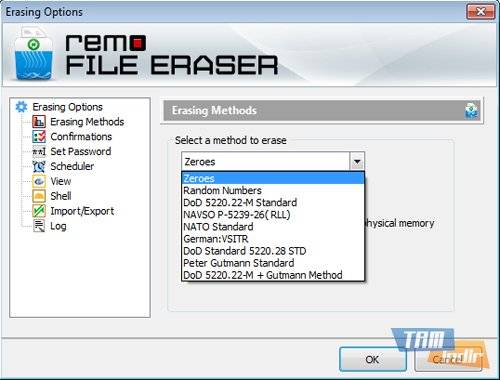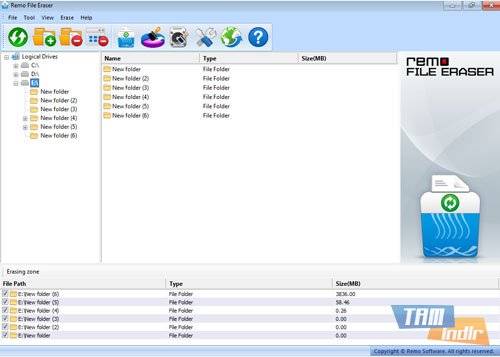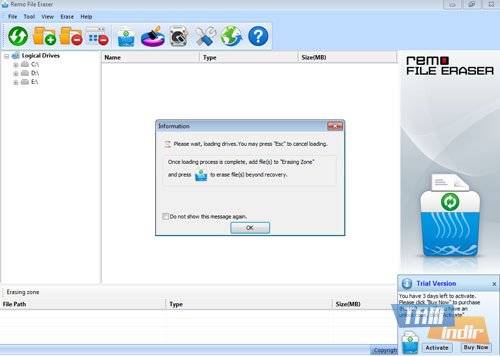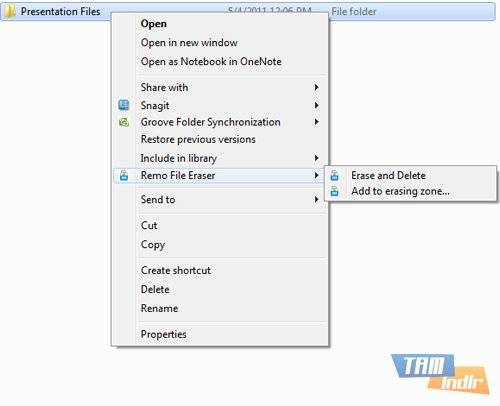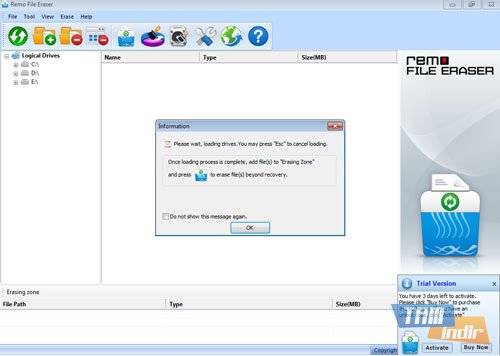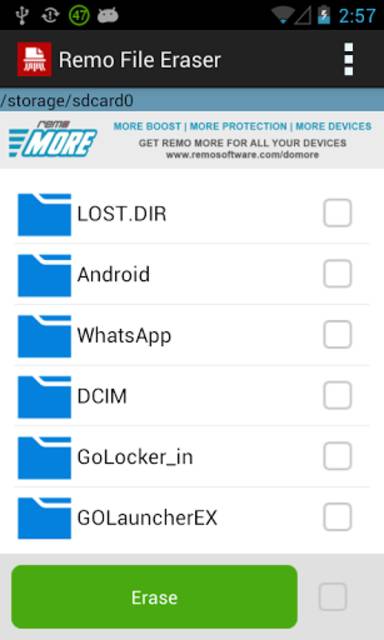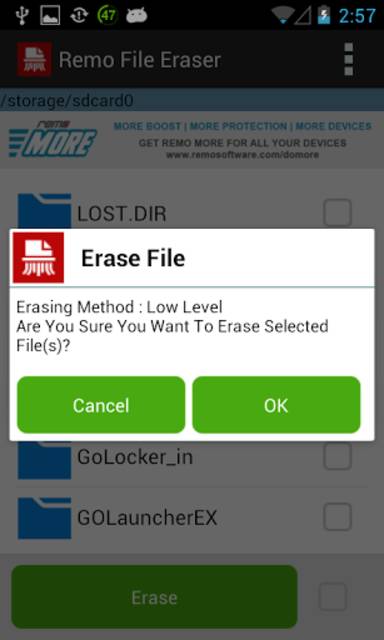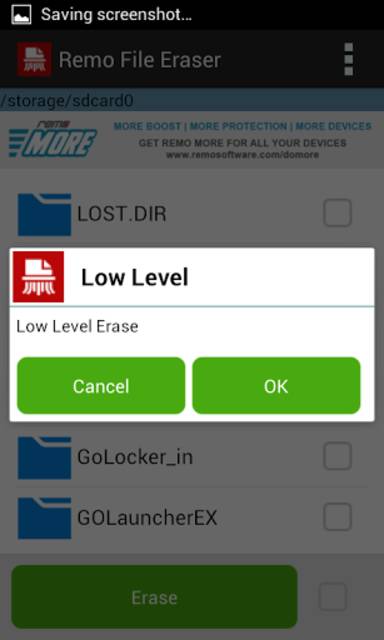Ներբեռնել Remo File Eraser
Ներբեռնել Remo File Eraser,
Ձեր կոշտ սկավառակի ֆորմատավորումը, կոշտ սկավառակի վրա գտնվող որևէ բաժին ջնջելը կամ ուղղակի ֆայլը ուղղակիորեն ջնջելը անվտանգ միջոց չէ ձեր կարևոր տվյալներից ազատվելու համար: Քանի որ այն տվյալները, որոնք դուք կարծում եք, որ ջնջել եք ձեր համակարգչից դասական ջնջման մեթոդներով, իրականում չեն ջնջվել, և այդ ֆայլերի պատկերները դեռ պահպանվում են ձեր կոշտ սկավառակի վրա:
Ներբեռնել Remo File Eraser
Եթե ցանկանում եք ամբողջությամբ ջնջել ձեր աշխատասեղանի համակարգչի, նոութբուքի կամ կոշտ սկավառակի կարևորագույն տվյալները այնպես, որ հնարավոր չէ վերամշակել, դրա համար ձեզ լրացուցիչ ծրագրակազմ է անհրաժեշտ:
Remo File Eraser-ի միջոցով, որը հուսալի ծրագրաշար է, որը կարող եք օգտագործել այս պահին, դուք հնարավորություն ունեք ընդմիշտ ջնջել այն ֆայլերն ու թղթապանակները, որոնք ցանկանում եք ջնջել ձեր համակարգչից, այնպես, որ հնարավոր չէ վերամշակել: Բացի այդ, ծրագրաշարը կարող է ամբողջությամբ հեռացնել ձեզ համար կարևոր կարևոր տվյալները ձեր համակարգչից՝ օգտագործելով մանրացման տարբեր օրինաչափություններ՝ հետևում ոչ մի հետք չթողնելով:
Այս ամենից զատ, սկավառակի ջնջման իր գերազանց հատկության շնորհիվ, Remo File Eraser-ը նաև թույլ է տալիս ընդմիշտ ջնջել կոշտ սկավառակի բոլոր տվյալները միանգամից:
Եթե ցանկանում եք համոզվել, որ ձեր ջնջած տվյալները այլևս չեն կարող մուտք գործել որևէ մեկի համար, ես խստորեն խորհուրդ եմ տալիս օգտագործել Remo File Eraser-ը:
Remo File Eraser Ակնարկներ
- Հարթակ: Windows
- Կատեգորիա: App
- Լեզու: Անգլերեն
- Ֆայլի չափը: 6.70 MB
- Լիցենզիա: Անվճար
- Կառուցապատող: Remo Software
- Վերջին թարմացում: 21-04-2022
- Ներբեռնել: 1